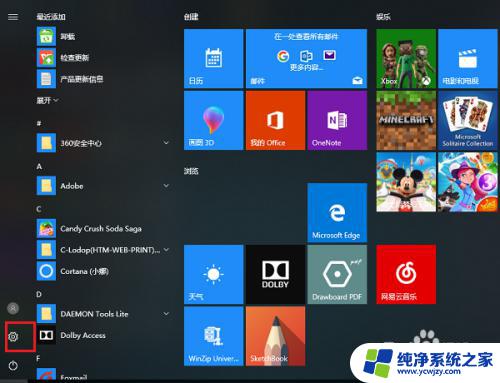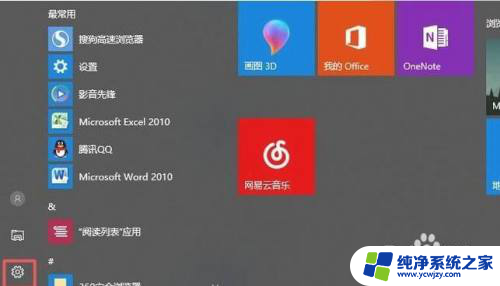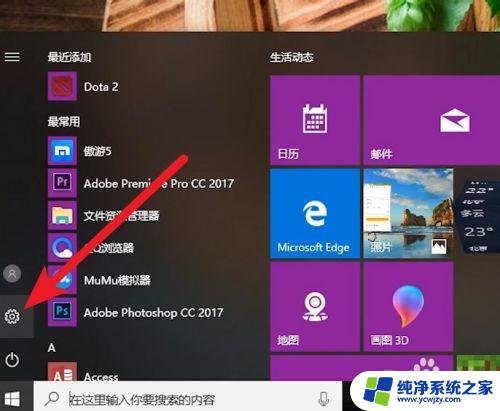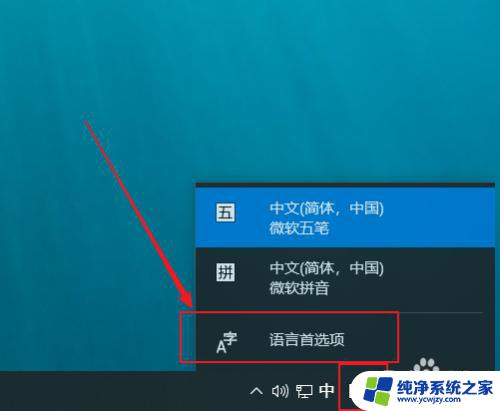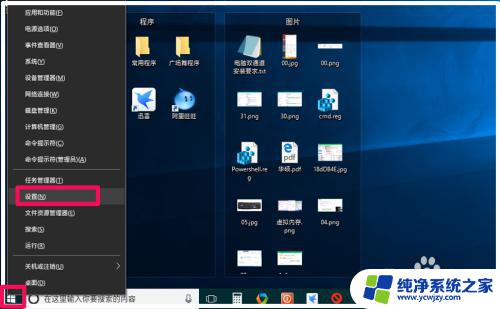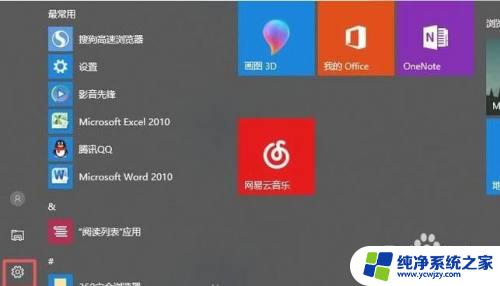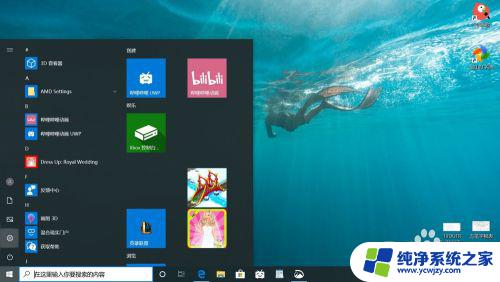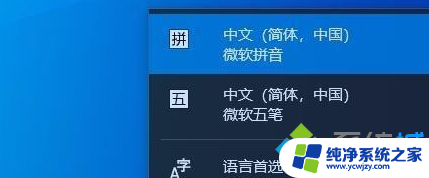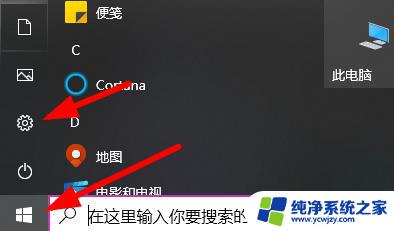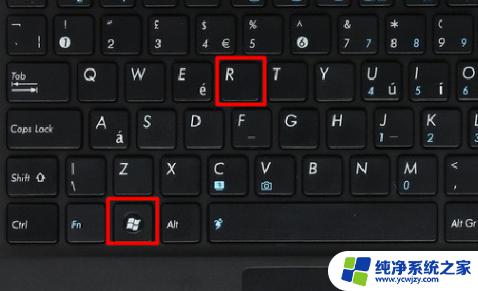win10删除系统输入法 win10系统删除自带的输入法的步骤
win10删除系统输入法,在现代社会中电脑已经成为我们生活中不可或缺的工具之一,而操作系统作为电脑的核心,其功能和性能对我们的使用体验起着至关重要的作用。在使用Windows 10操作系统时,一些用户可能会发现自带的输入法并不符合他们的需求,或者想要尝试其他更适合自己的输入法。针对这种情况,我们可以通过一些简单的步骤来删除系统自带的输入法,以便于更好地满足个人需求。接下来我们将介绍如何在Win10系统中删除自带的输入法,让我们一起来了解一下吧!
具体步骤:
1.第一步在win10系统上点击开始菜单,然后点击设置图标,如下图所示:
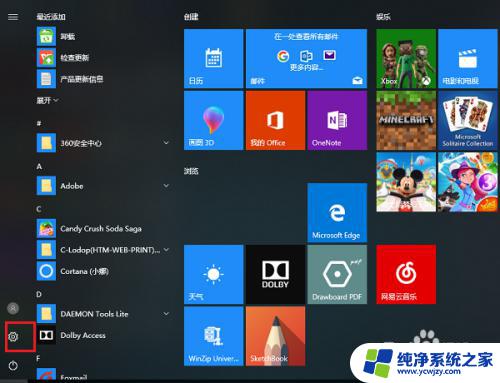
2.第二步进去windows设置之后,点击时间和语言,如下图所示:
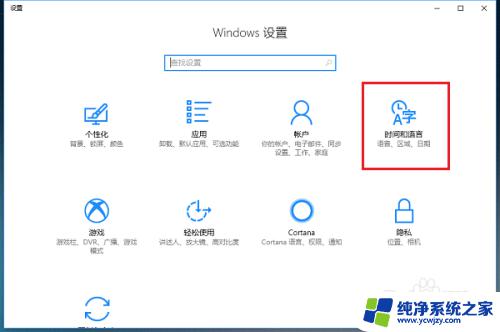
3.第三步进去时间和语言设置界面之后,点击区域和语言。然后点击语言下方的选项,如下图所示:
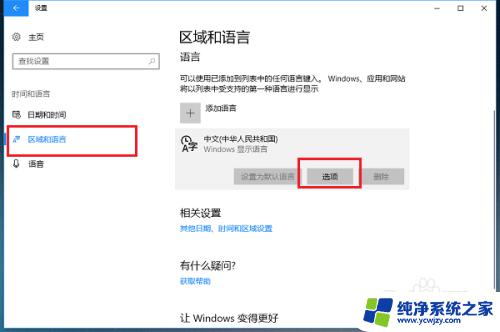
4.第四步进去语言选项界面之后,选中系统自带的输入法。点击删除,如下图所示:
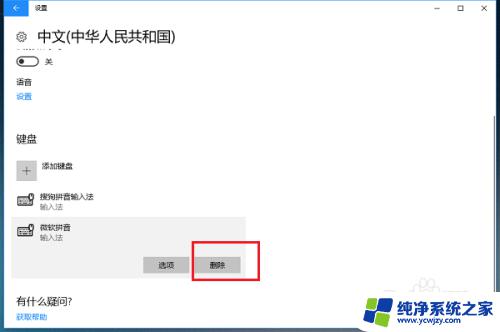
5.第五步可以看到已经删除了系统自带的输入法,这个时候可以将我们喜欢使用的第三方输入法添加进去。如下图所示:
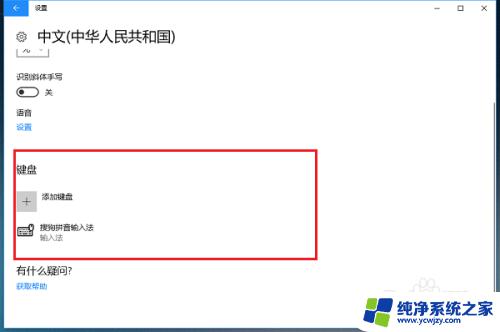
6.第六步可以看到电脑已经切换到第三方输入法了,如下图所示:
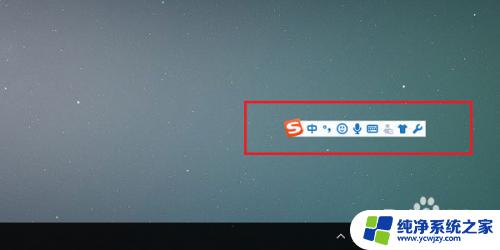
以上即是如何删除Win10系统输入法的全部内容,如果你遇到了这种情况,你可以按照小编的操作步骤快速解决,非常简单。一步到位!